
המזח MacOS הוא כלי רב תכליתי שאתה יכול התאמה אישית לטעמך שלך . זה יכול גם לחסוך לך טיול לממצא. הנה איך אתה יכול להצמיד כל תיקייה או קובץ ולגשת אל זה מן המזח של Mac שלך.
פתח את App Finder לבקר את המיקום של התיקיה או את הקובץ שברצונך להוסיף אל המזח של Mac.
קָשׁוּר: כיצד להתאים אישית ו לצבוט את המזח של Mac שלך
כדי להצמיד תיקייה שלך ברשימת "מועדפים" בצד שמאל, אתה יכול פשוט לחץ עליו לחיצה ימנית ולבחור "הוסף ל Dock".

עבור קבצים ותיקיות שלא נמצאו במועדפים, לחץ על הקובץ או על התיקיה, ולאחר מכן בחר באפשרות "קובץ" שנמצאה בפינה השמאלית העליונה של המסך.
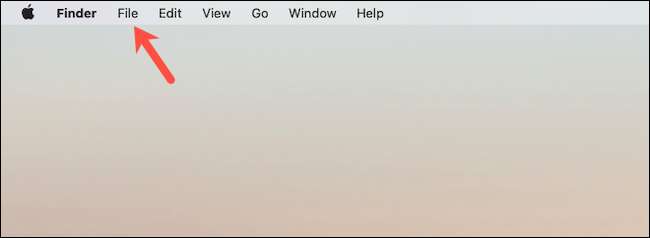
החזק את המקש "Shift" במקלדת כדי לחשוף אפשרות "הוסף לעגון". לחץ על אפשרות זו וקיצור דרך לקובץ או לתיקיה שלך ייווצרו במזח.
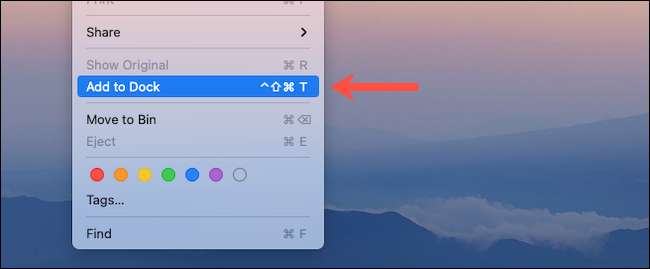
לחלופין, תוכל להדגיש את הקובץ או התיקיה, ולאחר מכן לחץ על שילוב המקלדת CTRL + CMD + SHIFT + T. ניתן גם לגרור את הקובץ או את התיקיה בצד ימין של המזח.
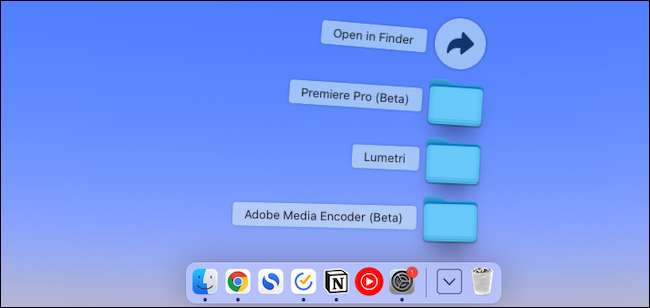
אם יש לך לצרף תיקייה אל המזח, יש כמה התאמות נוספות שאתה יכול לעשות את זה.
כברירת מחדל, תיקייה מופיעה כערימה של תמונות ממוזערות של הקבצים שלה. כדי להסתיר את התוכן ולעבור לסמל התיקיה הסטנדרטית, לחץ באמצעות לחצן העכבר הימני על התיקייה ב- Dock, ובתחתית "תצוגה," בחר "תיקייה".
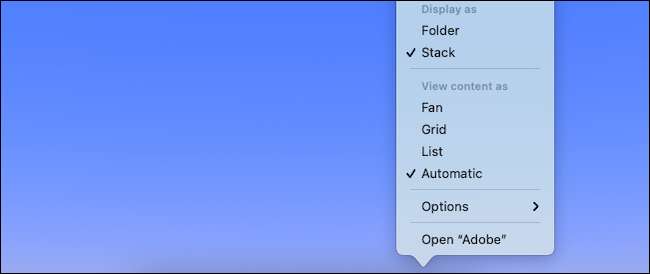
באופן דומה, כאשר אתה לוחץ על תיקייה מהמעט, הוא פותח את רשימת הקבצים בפריסה כמו אוהד. כדי לשנות את זה לרשימה רגילה או לרשת, לחץ באמצעות לחצן העכבר הימני על התיקייה ובחר "רשת" או "רשימה" מהתפריט "הצג תוכן".

יש לך גם את האפשרות לבחור כיצד הקבצים של התיקיה צריך להיות ממוינים המזח. לשם כך, לחץ באמצעות לחצן העכבר הימני על התיקייה ולצבוד את העדפת "מיון לפי".
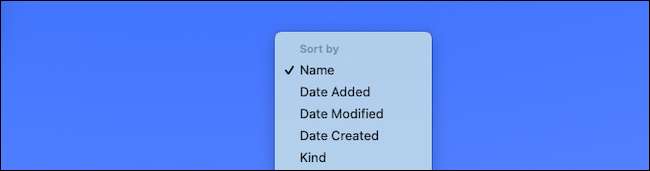
להסרת קובץ או תיקייה מהמעגן, לחץ באמצעות לחצן העכבר הימני ונווט אל Options & GT; להסיר מן המזח.
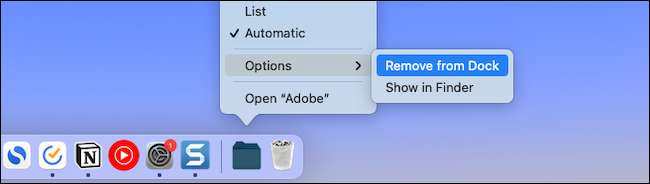
קָשׁוּר: כיצד לפתוח את Finder עם קיצור מקשים על מק







